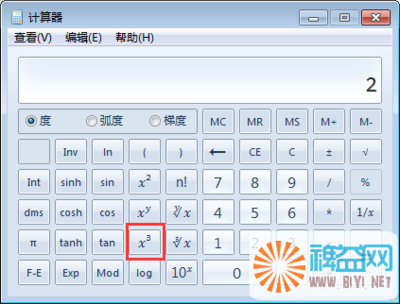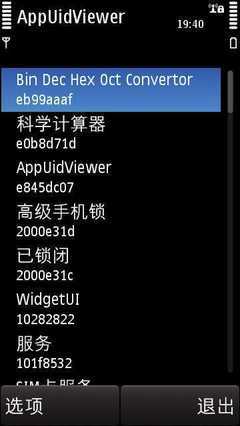流程图是表示算法的思路是一种极好的方法,因为千言万语不如一张图,来的清晰明了,一目了然,通俗易懂。在这里讲解一下利用Win7自带的画图工具怎么画流程图
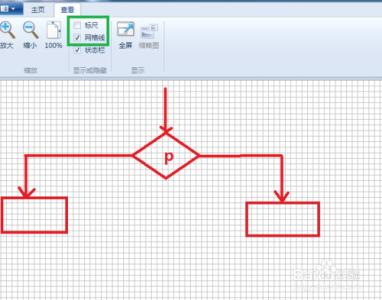
这里用C语言中的选择结构流程图为例,讲解
利用Win7自带的画图工具怎么画流程图――工具/原料Win7自带的画图工具
电脑
利用Win7自带的画图工具怎么画流程图――方法/步骤利用Win7自带的画图工具怎么画流程图 1、
打开Win7系统下的画图工具,在开始――附件――画图工具
利用Win7自带的画图工具怎么画流程图 2、
利用上面的形状图形,先绘出菱形,选中菱形图标功能在,在画布上,画出菱形,用左键控制菱形大小
利用Win7自带的画图工具怎么画流程图 3、
利用文本功能,在菱形里插入文本框,输入字母p,设置字体的大小和格式,并且适当的移动文本框的位置,使p在菱形的中间
利用Win7自带的画图工具怎么画流程图_win7画图工具
利用Win7自带的画图工具怎么画流程图 4、
用直线功能画出控制线,带有箭头的直线,一定要控制好直线度
利用Win7自带的画图工具怎么画流程图 5、
可以利用网格线,标尺的辅助功能。来帮助自己完成画流程图
利用Win7自带的画图工具怎么画流程图_win7画图工具
利用Win7自带的画图工具怎么画流程图 6、
最后C语言中的选择结构流程图画好了
利用Win7自带的画图工具怎么画流程图――注意事项喜欢的话,可以自己研究
 爱华网
爱华网